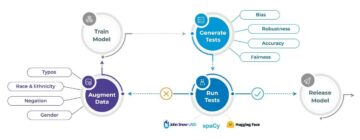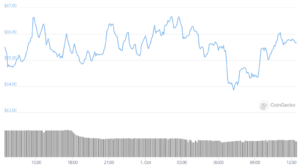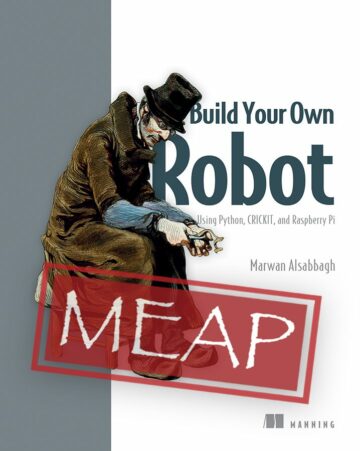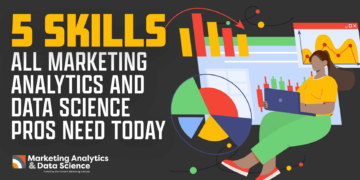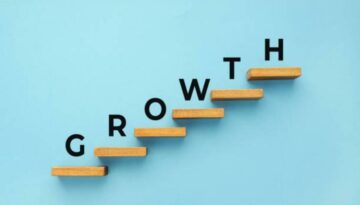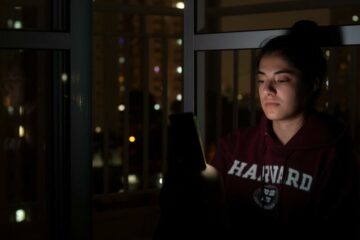Kako ustvariti interaktivno nadzorno ploščo v treh korakih s platformo KNIME Analytics
V tem blogu vam bom pokazal, kako zgraditi preprosto, a uporabno in lepo nadzorno ploščo za predstavitev vaših podatkov – v treh preprostih korakih!
By Emilio Silvestri, pripravnik na KNIME
Vsi obožujejo grafikone, grafe ... vizualizacije!
So lični, hitri in jasni. Tudi pri neurejenih in neorganiziranih podatkih je dobra vizualizacija ključna za prikaz vpogledov in funkcij, ki jih je težko izpostaviti v neobdelani tabeli. V tem blogu vam bom pokazal, kako zgraditi preprosto, a uporabno in lepo nadzorno ploščo za predstavitev vaših podatkov – v treh preprostih korakih!
- 1. korak: Ustvarite nekaj čudovitih grafikonov
- 2. korak: Zavijte jih v komponento
- 3. korak: Razmestite interaktivni pogled kot spletno stran
Nabor podatkov
V tem blogu se bomo poglobili v Nabor podatkov o filmih in TV-oddajah Netflix, prosto dostopen na Kaggle. Vsebuje vse oddaje, ki jih platforma za pretakanje ponuja v ZDA od januarja 2020. Vsak vnos nosi naslov oddaje, ne glede na to, ali gre za film ali TV-oddajo, režiserja in igralsko zasedbo, državo in leto produkcije, datum, ko je bil dodan v katalog, trajanje in kategorijo ter kratek opis. Dovolj informacij, da izvlečemo nekaj zanimivih vizualizacij!
Predkorak: uvoz in predhodna obdelava podatkov
Nabor podatkov lahko prenesete neposredno iz Kaggle stran. Ko ste na svojem računalniku, uvozite podatke v nov potek dela tako, da jih povleci in spusti. Kot se pogosto zgodi, je potrebna predhodna obdelava. Če pregledamo neobdelane podatke, lahko vidimo, da je datum_dodan stolpec ima besedno obliko, ki otežuje delo. Tako sem ga pretvoril v obliko datuma in časa in združil vse korake v metanodi Preprocessing.
Potek dela, razvit za to objavo v spletnem dnevniku, je na voljo v središču KNIME in ga lahko prenesete tukaj:
Ko ga uvozite v svojo platformo KNIME Analytics, si lahko podrobneje ogledate vsebino metanode »Predobdelava«.
1. korak: Ustvarite nekaj čudovitih grafikonov
Obstajata dve vrsti ljudi: tisti, ki gledajo Netflix, in tisti, ki lažejo. Prebivalstvo pa lahko razdelimo tudi na dve različni kategoriji: ljudje iz filmov in ljudje iz televizijskih serij!
Poleg tega vemo, koliko filmov in serij je na Netflixu? Katera je najbolj priljubljena kategorija? Kako dolg je najdaljši film? S pravim grafikonom je to kmalu povedano.
Na primer, Tabela sončnih žarkov (Slika 1) zlahka pokaže, kako so oddaje razporejene po kategorijah. Priložite vozlišče Sunburst Chart na metanodo Preprocessing, ga konfigurirajte tako, da se združi najprej po vrsti (film ali TV-oddaja), nato po kategoriji, in ga izvedite. Zdaj z desno miškino tipko kliknite vozlišče Sunburst Chart in izberite »Interaktivni pogled: Sunburst Chart«. Odprl se bo pogled, prikazan na sliki 1: vidimo lahko, da je filmov dvakrat več kot TV-oddaj in da so najbolj poseljene kategorije mednarodne, drame in komedije. Ali ste vedeli, da?

Slika 1. Grafikon sončnih žarkov: število ponujenih filmov je dvakrat večje od TV-serij. Premaknite miškin kazalec na del grafikona, da prikažete odstotek.
Še en vidik, ki ga lahko raziščemo, je razvoj kataloga skozi leta: razstave sem združil glede na leto_dodano in prikazal rezultat na a Črtni izris (slika 2). Očitno se število produkcij, dodanih v ponudbo, vsako leto povečuje: v prvem mesecu leta 2020 je Netflix dodal že več oddaj kot v celem letu 2015!

Slika 2. Črtni prikaz, ki prikazuje število filmov in TV serij, dodanih v katalog Netflix skozi leta.
Potem sem zgradil a Stolpični diagram (slika 3), da vizualizirate število proizvedenih sezon za TV-oddaje in a Histogram (slika 4), ki združuje filme po trajanju. Ste pričakovali, da bo toliko televizijskih oddaj ostalo samo z eno sezono? Ste vedeli, da obstajajo filmi, daljši od 4 ur?

Slika 3. Palični grafikon, ki prikazuje število sezon za TV-oddaje.

Slika 4. Histogram, ki razvršča filme glede na njihovo trajanje.
V platformi KNIME Analytics je na voljo veliko priložnosti za vizualizacijo podatkov. Namenska vozlišča lahko najdete v Node Repository > Views -> Javascript in celo ustvarite svojo lastno vizualizacijo z uporabo Generični pogled Javascript vozlišče.
Če vam zmanjkuje domišljije, je na voljo cela izbira delovnih tokov PRIMERI Strežnik poln uporabnih vizualizacij, ki jih lahko preprosto prilagodite svojim potrebam.
Grafikoni so tudi prilagodljivi! Glej na primer stolpčni grafikon na sliki 3, kjer sem privzeto modro spremenil v -uradno- Netflixovo rdečo.

Slika 5. To je posnetek zaslona poteka dela, ki izvaja te vizualizacije. Predhodna obdelava, povezana z vsako vizualizacijo, je združena v metanode.
Prenesite in sami preizkusite potek dela, imenovan »Ustvarite interaktivno nadzorno ploščo v 3 korakih: oddaje Netflix« iz središča KNIME.
Vsi izdelani grafikoni in ploskve so interaktivni. Vizualizirane podatke, lastnosti izrisa, izbrane točke in drugo lahko spremenite neposredno iz interaktivnega pogleda, tako da kliknete ikono za nastavitve zgoraj desno, ki je na sliki 3 obkrožena z rdečo. Za podrobnejše prilagoditve si oglejte vodnik, ki prikazuje kako integrirati kodo CSS da bodo vaše vizualizacije JavaScript zablestele.
2. korak: Zavijte jih v komponento
Če je ena parcela lepa...dve parceli sta lepši! Organizirajmo vse naše čudovite grafike v popolni nadzorni plošči. Izberite vsa štiri vozlišča, uporabljena za vizualizacije, in z desno miškino tipko kliknite -> »Ustvari komponento…«. To ustvari novo sivo vozlišče: komponenta.

Slika 6. Končni potek dela. Vsa vizualizacijska vozlišča so bila združena v komponento.
To vizualizacijo ansambla je mogoče tudi obogatiti in prilagoditi. CTRL + dvojni klik na komponento, da jo odprete. Dodajte vozlišče gradnika za izpis besedila in vnesite opis, ki ga želite dodati svoji vizualizaciji.
Nadzorno ploščo lahko naredimo bolj interaktivno, tako da za izbiro dodamo na primer vozlišče Pogled tabele. Nastavil sem, da prikazuje samo oddaje, izbrane v histogramu in stolpčnem grafikonu.
To je dober način za pregled vsebine različnih zabojnikov.
Na primer, ali veste, kateri je najdaljši film na Netflixu? Odprite interaktivni pogled komponente, izberite zadnji koš histograma – ki vsebuje samo en film – in si oglejte pogled tabele. Če ste že slišali za ta film, si zlahka predstavljate, zakaj traja tako dolgo!
Zdaj je čas, da uredimo našo nadzorno ploščo, da bo bolj urejena in razumljiva. Znotraj komponente kliknite zadnjo ikono orodne vrstice (glejte posnetek zaslona na sliki 7), da odprete okno Uporaba vozlišča in postavitev. Tukaj lahko uredite svoje grafikone, nastavite položaj, dimenzijo in ustvarite skupine. Če ste ustvarili ugnezdeno komponento, bo obravnavana kot združena vizualizacija.

Slika 7. Odprite okno Uporaba vozlišča in postavitev, da organizirate svojo nadzorno ploščo.
3. korak: Razmestite interaktivni pogled kot spletno stran
Interaktivni pogled komponente lahko pregledate tudi kot spletno stran v spletnem brskalniku. Če želite izvesti to operacijo, morate svoj delovni tok razmestiti na instanci strežnika KNIME z uporabo uvedbe z enim klikom. To storite tako, da odprete ploščo KNIME Explorer, z desno miškino tipko kliknete potek dela in izberete »Uvedi v strežnik ...«. Zdaj izberite želeno destinacijo in kliknite V redu.
Za vizualizacijo nadzorne plošče z desno miškino tipko kliknite naložen potek dela in izberite Odpri -> Na spletnem portalu. Vaš brskalnik vam bo omogočil izvedbo delovnega toka in vizualizacijo nadzorne plošče, ki jo je sestavila komponenta (slika 8).
Povzetek
V tej objavi v spletnem dnevniku smo odkrili, kako preprosto je ustvariti interaktivno nadzorno ploščo za vaše podatke v platformi KNIME Analytics. Nastavite svoje grafikone, zavijte vozlišča v komponento in jo po potrebi prilagodite, izvedite lokalno ali na spletnem portalu KNIME in se igrajte s svojo vizualizacijo. Enostavno kot pita (graf)!

Slika 8. To je vizualizacija nadzorne plošče, kot bi bila prikazana na spletnem portalu KNIME.
Želite več vizualizacij? Tukaj je nekaj bolj naprednih idej, ki jih lahko enostavno uresničite. Te vizualizacije boste našli v tej naprednejši različici primera poteka dela v središču KNIME tukaj: https://kni.me/w/grHmwo1F0xiQPdO7

Slika 9. Svetovni zemljevid, ki prikazuje filme, ki jih je proizvedla vsaka država.

Slika 10. Oblak oznak, ki prikazuje besede, ki se najpogosteje uporabljajo v opisih oddaj.
viri
Poteki dela, prikazani v tem članku, so na voljo za prenos in preizkus v središču KNIME:
- Ustvarite interaktivno nadzorno ploščo v 3 korakih: prikazuje Netflix
- Ustvarite interaktivno nadzorno ploščo v 3 korakih: oddaje Netflix (napredno)
Bio: Emilio Silvestri je pripravnik pri KNIME v skupini za evangelizacijo. Med diplomo iz računalništva se je močno zanimal za temo Data Science, ko je delal na diplomski nalogi o prepoznavanju epilepsije z uporabo konvolucijskih nevronskih mrež. Sčasoma se je odločil, da se preseli na Univerzo v Konstanzu, da bi dokončal magisterij.
Kot je bilo prvič objavljeno na Blog KNIME.
prvotni. Poročeno z dovoljenjem.
Povezano:
| Najboljše zgodbe preteklih 30 dni | |||
|---|---|---|---|
|
|||
- "
- 2020
- 7
- 9
- AI
- vsi
- med
- analitika
- članek
- Blog
- brskalnik
- izgradnjo
- spremenite
- Charts
- Cloud
- Koda
- Stolpec
- komponenta
- Računalništvo
- vsebina
- Coursera
- Armaturna plošča
- datum
- znanost o podatkih
- podatkovni znanstvenik
- vizualizacija podatkov
- Podatki
- DID
- Dimenzije
- Direktor
- odkril
- Drop
- FAST
- Lastnosti
- Slika
- Slika
- prva
- format
- brezplačno
- polno
- gif
- git
- dobro
- siva
- veliko
- skupina
- vodi
- tukaj
- Kako
- Kako
- HTTPS
- ICON
- uvoz
- Podatki
- vpogledi
- interaktivno
- obresti
- Facebook Global
- Intervju
- IT
- JavaScript
- Ključne
- učenje
- vrstica
- lokalno
- Long
- strojno učenje
- map
- Najbolj popularni
- premikanje
- Film
- filmi
- Čisto
- Netflix
- omrežij
- Nevronski
- nevronske mreže
- vozlišča
- ponudba
- odprite
- Priložnosti
- ljudje
- platforma
- Veliko
- Popular
- prebivalstvo
- Portal
- Portfelj
- predstaviti
- Proizvedeno
- proizvodnja
- projekti
- Surovi
- surovi podatki
- tek
- Znanost
- izbran
- Serija
- nastavite
- nastavitev
- sijaj
- Kratke Hlače
- Enostavno
- So
- po delih
- SQL
- Stem
- zgodbe
- pretakanje
- tech
- čas
- vrh
- tv
- univerza
- us
- Poglej
- vizualizacija
- Watch
- web
- spletni brskalnik
- WHO
- besede
- delo
- potek dela
- svet
- X
- leto
- let